树莓派CM4(二): UART/IIC/SPI调试
1. 参考资料
- 资料汇总页面
- 《bcm2711-peripherals.pdf》,下载地址
https://datasheets.raspberrypi.com/bcm2711/bcm2711-peripherals.pdf
- 《cm4io-datasheet.pdf》,下载地址
- 《cm4-product-brief.pdf》,下载地址
https://datasheets.raspberrypi.com/cm4/cm4-product-brief.pdf
- 《cm4-datasheet.pdf》,下载地址
2. 串口配置
2.1 概述
- 树莓派
CM4共有六路UART,均由GPIO复用而来 - 一个
mini UART(UART1)用作调试串口 + 五个PL011串口(UART0/2/3/4/5) - 如下图中白框所示,详情见
《bcm2711-peripherals.pdf》的5.3. Alternative Function Assignments章节

2.2 调试串口mini UART
mini UART- 为控制台预留,见《bcm2711-peripherals.pdf》的2.2章节- 需要修改
/boot/config.txt或/boot/firmware/config.txt,在其末尾添加如下内容以启用调试串口enable_uart=1
2.3 其它五路串口
修改
/boot/config.txt,添加如下内容,表示启用UART0/2/3/4/5deoverlay=uart0,txd0_pin=14,rxd0_pin=15
dtoverlay=uart2,txd2_pin=0,rxd2_pin=1
dtoverlay=uart3,txd3_pin=4,rxd3_pin=5
dtoverlay=uart4,txd4_pin=8,rxd4_pin=9
dtoverlay=uart5,txd5_pin_12,rxd5_pin=13
如下图
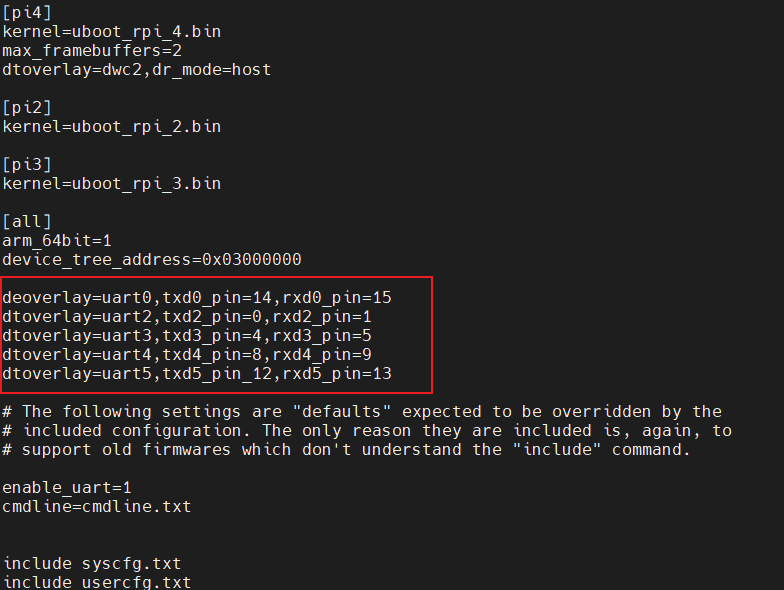
修改完成后重启生效
2.4 确认所有串口均已启用
查看
dmesg中tty相关的日志,可以看到ttyS0+ttyAMA0 ~ ttyAMA4六路串口均已启用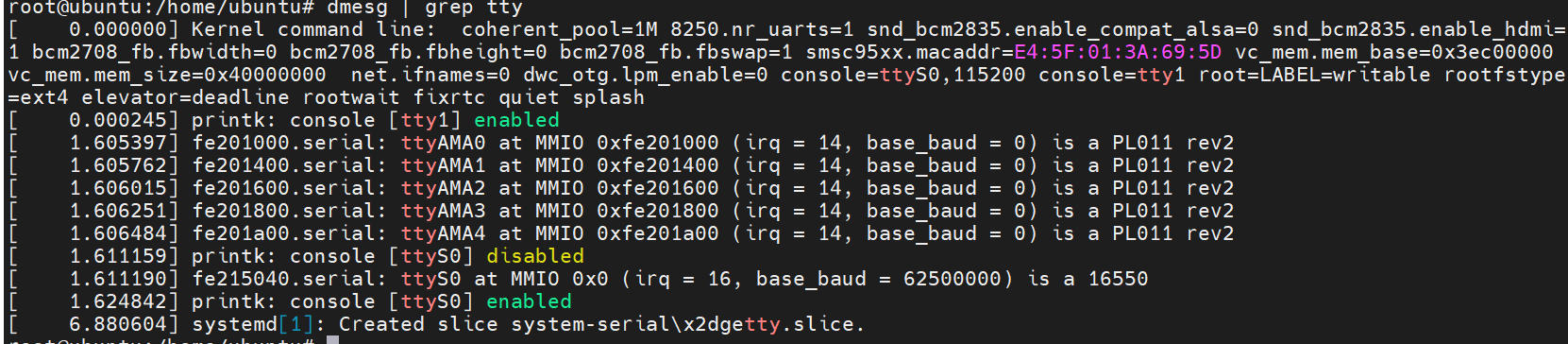
因为这六路串口都是通过GPIO复用而来的,进一步查看GPIO复用关系,如下图
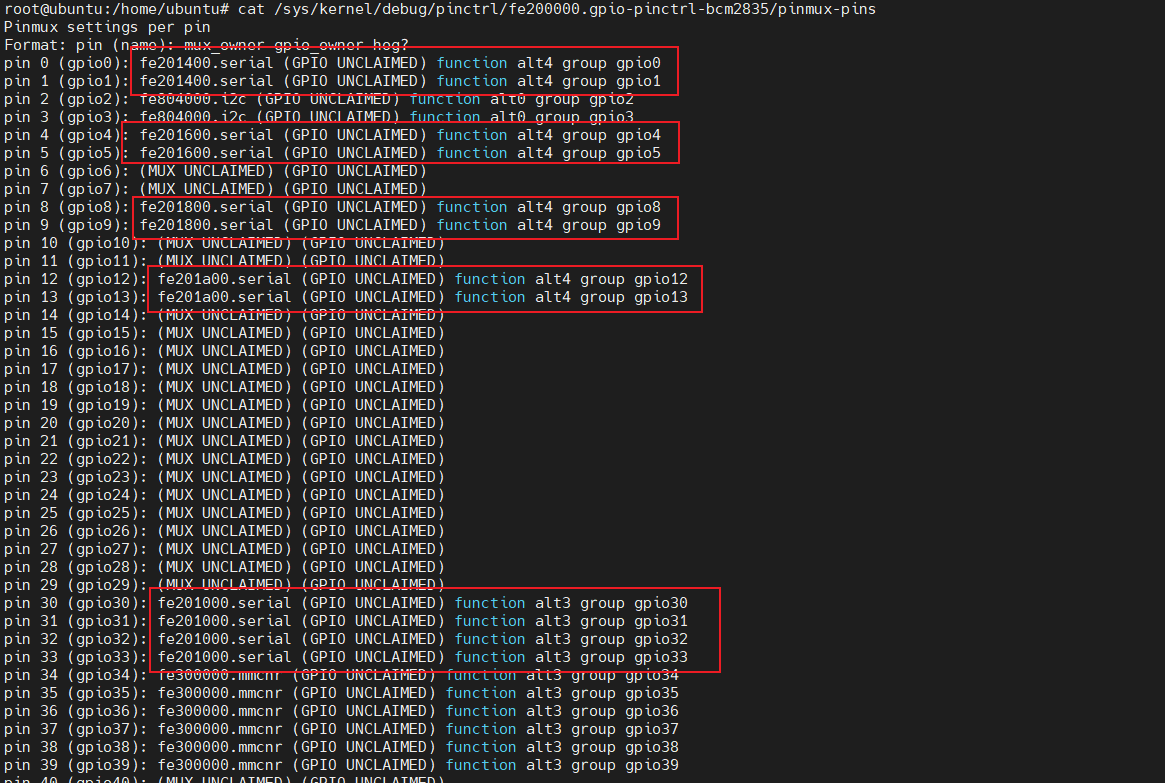
查看
/dev目录下的ttyAMA节点
GPIO对应关系

结合
dmesg中的日志和上面的GPIO复用关系,可以知道/dev/ttyAMA*和uart的对应关系ttyAMA0 对应 UART0
ttyAMA1 对应 UART2,Tx = GPIO0, Rx = GPIO1
ttyAMA2 对应 UART3,Tx = GPIO4, Rx = GPIO5
ttyAMA3 对应 UART4,Tx = GPIO8, Rx = GPIO9
ttyAMA4 对应 UART5,Tx = GPIO12, Rx = GPIO13
2.5 调试串口测试
调试串口
UART1,GPIO14接Rx,GPIO15接Tx
波特率
115200,连接的电脑后就可以通过该串口进入终端
2.6 其它串口测试
以
UART3为例,短接UART3的Tx和Rx引脚,即短接GPIO4和GPIO5如下图中的黑色杜邦线所示

UART3对应/dev/ttyAMA2,使用minicom打开/dev/ttyAMA2节点
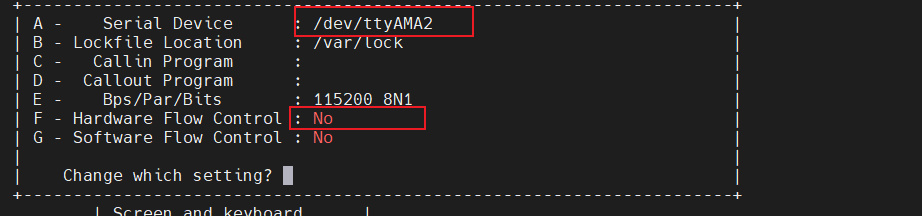
打开
minicom的回显功能,CTRL-A Z打开配置菜单,如下,输入E打开回显
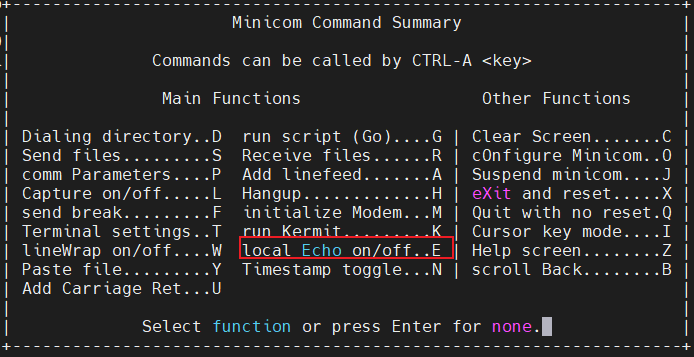
因为我们将UART3的Tx和Rx短接在一起,所以无论输入什么字符,都会看到显示了两次,一次是发送的数据,一次是接收的数据

其它
UART的测试方法同理
3. IIC配置
3.1 参考资料
《bcm2711-peripherals.pdf》的
Chapter 3.BSC章节《cm4io-datasheet.pdf》的
2.9. Fan connector章节《cm4io-datasheet.pdf》的
2.13. Real time clock (RTC)章节《cm4-datasheet.pdf》的
2.9. I2C (SDA0 SCL0)章节《cm4-datasheet.pdf》的
2.5.1. Alternative function assignments章节
3.2 硬件资源
- 树莓派CM4最多可启用5路
i2c - 其中内部的
i2c0使用两个GPIO管脚:SDA0连接在GPIO44上,SCL0连接在GPIO45上; 需要注意的使这两个管脚默认被分配给
CSI1/DIS1使用,只有当CSI1/DSI1未启用时,这两个管脚才能用作通用的i2c接口 CSI/DSI默认是关闭的,使用摄像头和DSI的时候会占用I2C-10/I2C-11/I2C-0三个I2C设备- 关于i2c这一部分有一个疑问:为什么没有
SDA2/SCL2呢?只有SDA0/1/3/4/5/6和SCL0/1/2/3/4/5? - i2c和GPIO的复用关系如下图中绿色框标出来的部分
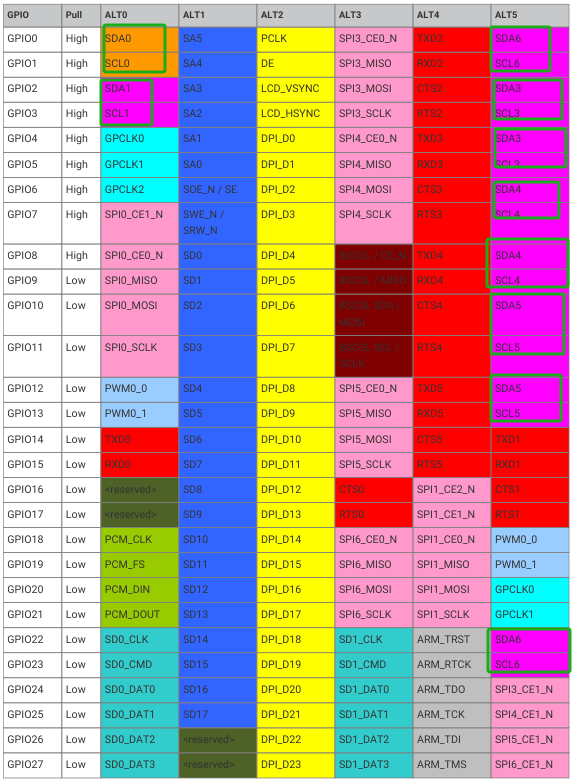

3.3 启用i2c0
最简单的方法是通过
raspi-config来启用i2c,这种方法已经有不少相关文章了,在此不在赘述,接下来要说的是另一种方式修改
/boot/config.txt或/boot/firmware/config.txt,向其中添加如下内容dtparam=i2c_vc=on
向
/etc/modules中添加i2c-dev$ sudo echo "i2c-dev" >> /etc/modules
$ sudo echo " " >> /etc/modules # 追加一个空行
重启生效
3.4 检查i2c0是否启用成功
- 查看GPIO复用关系表可知,
i2c0的时钟线和数据线由GPIO44/45复用而来 - 查看GPIO复用关系,如下图,可以看到
GPIO44/45被复用为function alt1,正式i2c0的两个管脚sudo cat /sys/kernel/debug/pinctrl/fe200000.gpio-pinctrl-bcm2711/pinmux-pins

3.5 使用i2c-tools进行调试
安装i2c调试工具
i2c-toolssudo apt-get install -y i2c-tools
查看所有的
i2c总线sudo i2cdetect -l

注意:硬件上
i2c0 SDA0/SCL0对应的是这里的i2c-10, 参考《cm4io-datasheet.pdf》的2.9. Fan connector章节我在
i2c0上接了一个数字温度传感器,地址0x49查看
i2c-10上有哪些设备,只需要关注0x49即可$ sudo i2cdetect -y 10
0 1 2 3 4 5 6 7 8 9 a b c d e f
00: -- -- -- -- -- -- -- --
10: -- -- -- -- -- -- -- -- -- -- -- -- -- -- -- --
20: -- -- -- -- -- -- -- -- -- -- -- -- -- -- -- --
30: -- -- -- -- -- -- -- -- -- -- -- -- -- -- -- --
40: -- -- -- -- -- -- -- -- -- 49 -- -- -- -- -- --
50: -- 51 -- -- -- -- -- -- -- -- -- -- -- -- -- --
60: -- -- -- -- -- -- -- -- -- -- -- -- -- -- -- --
70: 70 71 72 73 -- -- -- --尝试读取一下温度,0x29换算一下正好是41℃
$ sudo i2cget -f -y 10 0x49
0x29
4. SPI配置
4.1 参考资料
- 《bcm2711-peripherals.pdf》的
2.3. Universal SPI Master (2x)章节
4.2 硬件资源
- 树莓派CM4最多可启用五路SPI,
SPI0/1/3/4/5/6,问题:和i2c一样,为什么没有SPI2 ? - 另外,虽然从GPIO复用表中能够找到六路SPI的管脚定义,但是有些SPI的管脚是冲突的,最多只能启用五路SPI
4.3 使能SPI
- 在
SPI0上连接一个2 inch的显示屏,分辨率240 * 320,官方资料如下
https://www.waveshare.net/wiki/2inch_LCD_Module#.E4.B8.8A.E5.B1.82.E5.BA.94.E7.94.A8
原理图如下
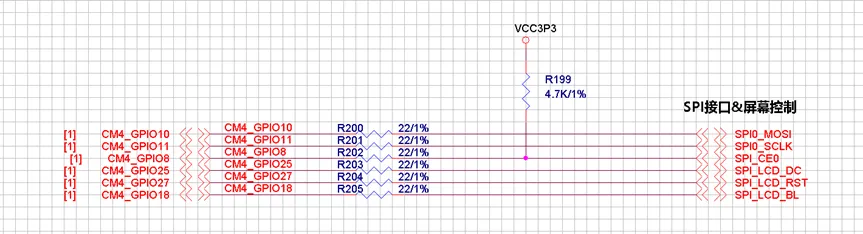
使能SPI,使用
raspi-config可以很方便地开启SPI;这里选择使用另一种方式:修改config.txt的方式来使用SPI修改
/boot/firmware/config.txt,取消#dtparam=spi=on这一行的注释,如果没有相关内容,手动添加之

重启生效,重启后就能够看到SPI对应的设备节点
/dev/spidev0.0和/dev/spidev0.1
4.4 SPI屏幕输出
- 安装
libraspberrypi-dev$ sudo apt-get install libraspberrypi-dev
FBCP移植FBCP (Framebuffer Copy)用于将帧缓冲中的内容复制到一个显示设备上直接在树莓派中进行编译,避免交叉编译
获取源码,安装相关依赖
$ wget https://www.waveshare.net/w/upload/1/18/Waveshare_fbcp.zip
$ unzip Waveshare_fbcp.zip
$ cd Waveshare_fbcp/
$ sudo chmod +x ./shell/*
$ sudo apt-get install -y cmake unzip
修改编译脚本
./shell/waveshare-2inch,修改如下#!/bin/bash # 清空编译输出目录
sudo rm -rf $(dirname "$0")/../build
mkdir $(dirname "$0")/../build
# 进入编译输出目录
cd $(dirname "$0")/../build
# cmake构建Makefile
sudo cmake -DSPI_BUS_CLOCK_DIVISOR=20 -DWAVESHARE_2INCH_LCD=ON -DBACKLIGHT_CONTROL=ON -DSTATISTICS=0 ..
# 开始编译
sudo make -j$(nproc)

开始编译
Waveshare_fbcp$ sudo ./shell/waveshare-2inch
编译得到的
fbcp就是所需的驱动程序

安装fbcp到/usr/local/bin/目录下,注意检查是否有可执行权限
Waveshare_fbcp$ sudo cp ./build/fbcp /usr/local/bin/
在
/etc/rc.local中添加如下内容,实现fbcp开机自启sudo fbcp &
修改
/boot/firmware/config.txt,注释掉DRM VC4 V3D相关内容,添加屏幕信息# 注释以下内容
# Enable DRM VC4 V3D driver
# dtoverlay=vc4-kms-v3d
# max_framebuffers=2 hdmi_force_hotplug=1
max_usb_current=1
hdmi_group=2
hdmi_mode=1
hdmi_mode=87
hdmi_cvt 320 240 60 6 0 0 0
hdmi_drive=2
display_rotate=90 # 我是将屏幕横过来使用的,故需要旋转90°
重启,正常情况下就能够看到屏幕显示了,并且会产生一个新的设备节点
/dev/fb0

4.5 使用FFmpeg在屏幕上播放视频
安装
ffmpeg$ sudo apt-get install -y ffmpeg
由于屏幕的分辨率是
320 * 240,需要将视频转成相应的分辨率后才能完美播放,可以参考下面的命令$ ffmpeg -i input.mp4 -vf "scale=320:-1" output.mp4
播放视频,循环播放;注意:必须要指定使用
/dev/fb0播放$ sudo ffmpeg -re -stream_loop -1 -i /home/jun/output.mp4 -vf "setpts=1.0*PTS" -pix_fmt bgra -f fbdev /dev/fb0
显示效果

写在最后
禁止转载到CSDN !!! 其它随意,转载请注明出处
树莓派CM4(二): UART/IIC/SPI调试的更多相关文章
- 一从二主IIC连接调试
最近有个项目需要实现快速开机出摄像头预览(2s内),但是我的板子linux上的qt应用起来都要10s左右了,于是在硬件上增加了一个屏驱芯片TW8836,这是一个mcu,可以直接获取摄像头数据送到lcd ...
- 采用FPGA实现UART转SPI
应用笔记 V1.1 2015/2/10 采用FPGA实现UART转SPI 概述 本文提供了实现UART转SPI的Verilog代码的功能描述.这份笔记将介绍UART和SPI的基本知识,代码设计 ...
- [原创]树莓派CM4配置GPIO复用为i2c
1.简介 项目中需要控制各种外设的电源,正常应该是通过GPIO进行控制,但是树莓派CM4的GPIO管脚有限,因此需要使用i2c扩展IO 查阅CM4-datesheet发现GPIO22和GPIO23可以 ...
- PX01关于手机屏IIC触摸调试学习笔记
相关文件下载: 上位机工具:http://www.xk-image.com/download/blog/0002_TP调试/LcdTools20210605.rar 调试案例:http://www.x ...
- Uart、SPI和I2C的区别
串口通信:UART.SPI.I2C区别[引用] 1.UART就是两线,一根发送一根接收,可以全双工通信,线数也比较少.数据是异步传输的,对双方的时序要求比较严格,通信速度也不是很快.在多机通信上面 ...
- 调试SQLSERVER (二)使用Windbg调试SQLSERVER的环境设置
调试SQLSERVER (二)使用Windbg调试SQLSERVER的环境设置 调试SQLSERVER (一)生成dump文件的方法调试SQLSERVER (三)使用Windbg调试SQLSERVER ...
- 【转】android 电容屏(二):驱动调试之基本概念篇
关键词:android 电容屏 tp 工作队列 中断 多点触摸协议平台信息:内核:linux2.6/linux3.0系统:android/android4.0 平台:S5PV310(samsung ...
- MIP开发教程(二) 使用MIP-CLI工具调试MIP网页
初始化 MIP 配置 新建一个 MIP 网页 编写 MIP 网页代码 校验 MIP 网页 调试 MIP 网页 1. 初始化 MIP 配置 首先在html目录下进行初始化 MIP 配置: $ mip i ...
- 关于树莓派Pi2通过UART连接攀藤G5传感器的python
1.准备工作:树莓派Pi2板子,攀藤G5传感器 关于树莓派40pin口网上很多,我们只了解与攀藤G5连接的问题 (1)攀藤G5pin1(VCC5v)要注意是5V,有很多板子接的是3V,而树莓派的pin ...
- 通信方案软件设计(环形动态申请内存,支持USART+IIC+SPI+CAN协议
1 <STM32进阶之串口环形缓冲区实现>中讲得比较清楚(链接) 2 amobbs中讲的方法有点复杂,以下是链接和参考源码: 通信方案软件设计(环形动态申请内存,支持USART+IIC+S ...
随机推荐
- 记录vue和js操作——尽管很快实现了功能,可总感觉到不爽
需求产生的原因是:后端有一些数据是从旧平台直接迁移过来的,新平台需要根据迁移过来的数据,自动生产新的数据格式. 操作符有如下几种,分项.支路和数字配合操作符可以自定义组合,例如 [0000000000 ...
- 在Xcode编写我们的quick help
程序环境 Xcode 13.2.1 "写代码要经常写注释."虽然很多人不以为然,但是在使用Xcode的时候,我们在写注释的时候稍微注意一下格式的话,Xcode会给我们带来额外的正反 ...
- springboot支持http2
现在http/3都出来了,但是很多项目还是没有采用https,这个是说不过去的. http3在2022/06/06 正式发布,具体见https://www.163.com/dy/article/H9B ...
- 开启PHP-GD库
话不多说,上教程 环境 CentOS7 1. 安装php-gd yum install php-gd 2. 定位gd.so位置 rpm -qal | grep gd.so #第一行即是 3. 定位配置 ...
- 基于人类反馈的强化学习,Reinforcement Learning from Human Feedback (RLHF)
基于人类反馈的强化学习, RLHF,转载参考链接 RLHF 是一项涉及多个模型和不同训练阶段的复杂概念,可以按三个步骤分解: 预训练一个语言模型 (LM) : 聚合问答数据并训练一个奖励模型 (Rew ...
- vue+thinkphp5实现微信扫码支付(NATIVE支付)
前言 统一支付是JSAPI/NATIVE/APP各种支付场景下生成支付订单,返回预支付订单号的接口,目前微信支付所有场景均使用这一接口.下面介绍的是其中NATIVE的支付实现流程与PC端实现扫码支付流 ...
- AM62x GPMC并口如何实现“小数据-低时延,大数据-高带宽”—ARM+FPGA低成本通信方案
GPMC并口简介 GPMC(General Purpose Memory Controller)是TI处理器特有的通用存储器控制器接口,支持8/16bit数据位宽,支持128MB访问空间,最高时钟速率 ...
- 对于三节点集群zookeeper配置步骤:
步骤一:干净的集群,全新的hdfs在第一台主机上配置配置文件core-site.xml:<configuration><property> <name>fs.def ...
- .Net Core WebAPI Swagger Failed to load API definition
1.错误现象 1.1.写完一个测试API,Ctrl+F5运行,提示错误: Failed to load API definition.(如下图) 1.2.点击 http://localhost:516 ...
- VulnHub_DC-1渗透流程
DC-1 DC-1 是一个专门建造的易受攻击的实验室,目的是在渗透测试领域获得经验. 它旨在为初学者提供挑战,但它的难易程度取决于您的技能和知识,以及您的学习能力. 要成功完成此挑战,您将需要 Lin ...
